توفر منصة فيديو YouTube الأكثر شعبية اليوم فرصة لجميع المستخدمين لترك التعليقات أسفل مقاطع الفيديو. غالبًا ما يواجه أصحاب القنوات مظهرًا من مظاهر السلبية أو العدوان ، فضلاً عن التصريحات غير السارة لأنفسهم. لحسن الحظ ، يمكنك حذف تعليق على YouTube من هاتفك وجهاز الكمبيوتر.
حذف تعليق يوتيوب
على الرغم من وجود عوامل تصفية للتعليقات ، فغالبًا ما تكون هناك مواقف تحتاج فيها إلى حذف منشور. وتجدر الإشارة إلى أنه يمكنك حذف السجلات في حالتين. إذا تم تركهم أسفل مقطع الفيديو الخاص بك أو إذا كتبته مباشرةً بواسطتك. سننظر في كيفية محو التعليقات غير الضرورية باستخدام الكمبيوتر والتطبيقات على الهواتف الذكية.
إذا كنت تريد حذف منشور تركه شخص آخر ، فمن الأفضل الاتصال بالدعم أو مؤلف الفيديو أو الشكوى من التعليق.
الطريقة الأولى: إصدار الكمبيوتر الشخصي
يحظى الإصدار المستند إلى الويب من YouTube بشعبية خاصة بين عشاق مشاهدة الفيديو بدوام كامل. بفضل القدرة على مشاهدة مقاطع الفيديو عالية الدقة على جهاز الكمبيوتر ، يفضل العديد من المشاهدين الموقع. لا يستغرق حذف تعليق بهذه الطريقة وقتًا طويلاً.
من المهم ملاحظة أنه لا يمكن استرداد رسالة محذوفة. إذا كنت تشك في محو ما كتبته أنت أو أي شخص آخر ، فعليك أن تقرر مسبقًا.
- نذهب إلى موقع يوتيوب تحت اسم المستخدم الخاص بنا. إذا لم يكن لديك حساب Google للحصول على إذن على الموقع ، فلن تتمكن من ترك أو حذف التعليقات الموجودة أسفل مقاطع الفيديو.
- نحن نبحث عن مقطع فيديو ، التعليق الذي يجب محوه تحته.
- نجد الإدخال المطلوب. إذا كنت مؤلف الفيديو ، فيمكنك حذف أي تعليق. إذا لم يكن كذلك ، فعليك الاختيار من بين الرسائل التي تركتها.
- حرك الماوس فوق الخط المطلوب. يظهر رمز على شكل ثلاث نقاط رأسية في أعلى اليمين.
- اضغط عليها واختر البند "حذف".
- بعد النقر على الزر ، سيظهر نقش في الجزء السفلي يوضح أنه تم محو السجل الخاص بك.
- إذا كنت لا تتذكر بالضبط اسم الفيديو مع تعليق ، فيمكنك دائمًا استخدام القصة. للقيام بذلك ، في الصفحة الرئيسية ، انقر في الزاوية اليسرى العليا على ثلاثة شرائط وانتقل إلى القسم "التاريخ".
- في النافذة التي تفتح ، انقر فوق الخط "تعليقات"... بعد ذلك ، ستظهر جميع التعليقات المتبقية من حسابك على الصفحة.
- لحذف أي إدخال أسفل الفيديو ، ما عليك سوى تحريك مؤشر الماوس فوق التعليق والنقر فوق الزر "حذف"... يمكن للمستخدم أيضًا تعديل المنشور.
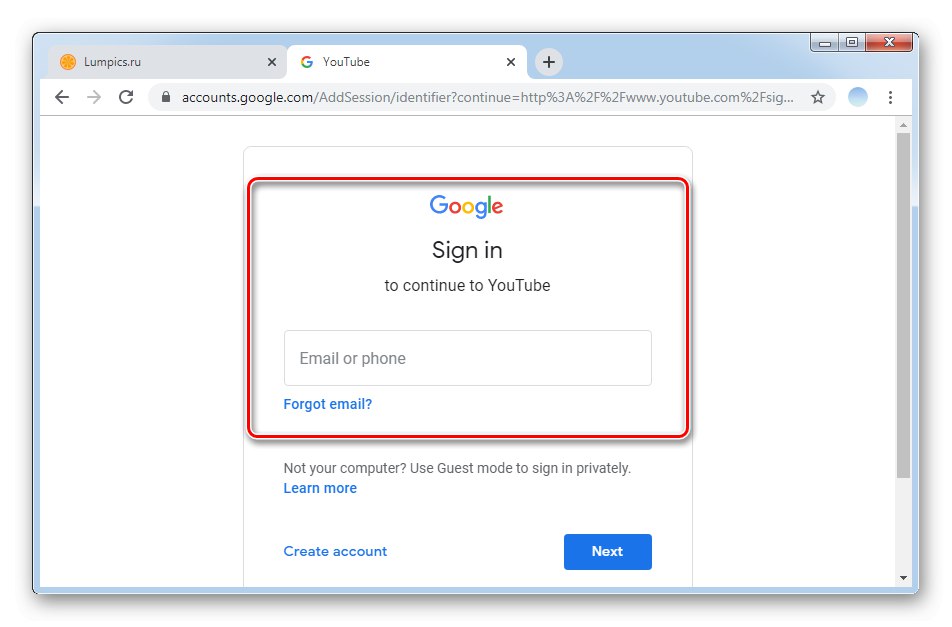
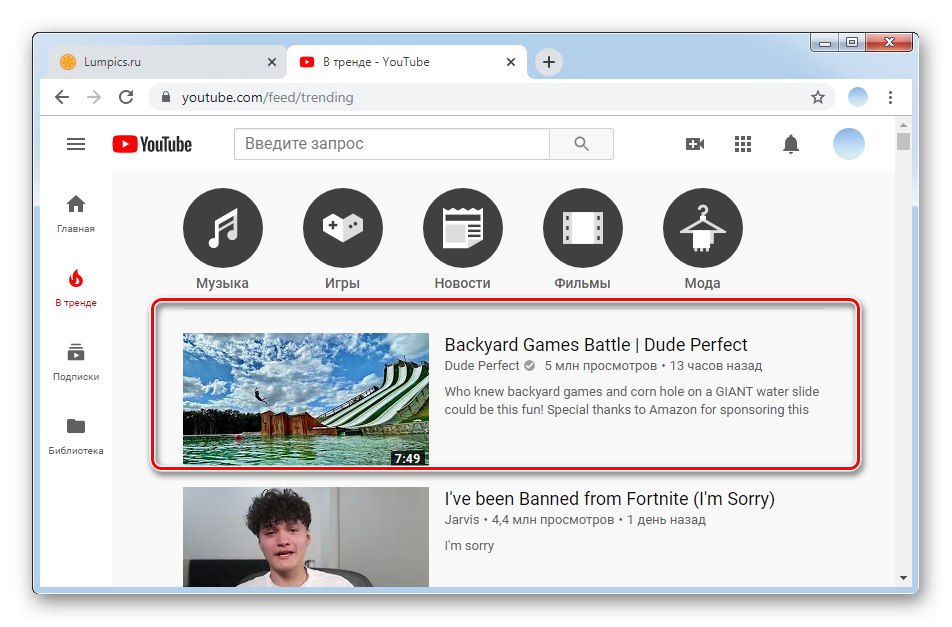
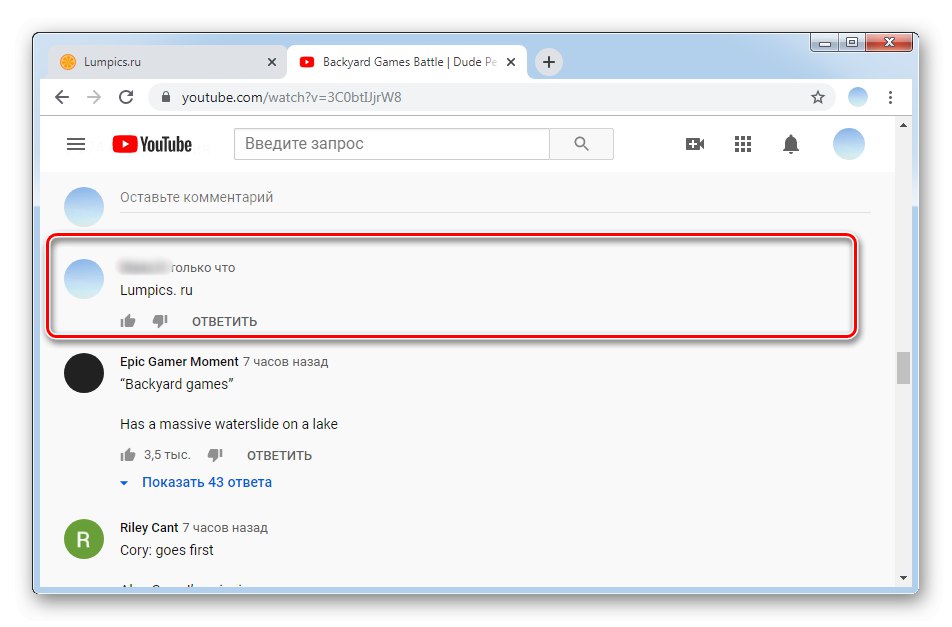
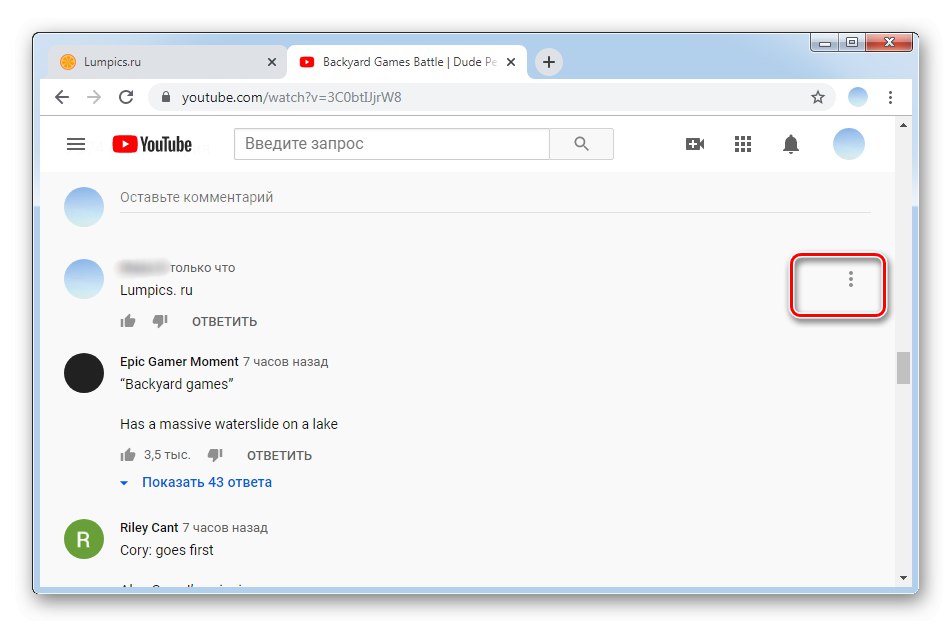
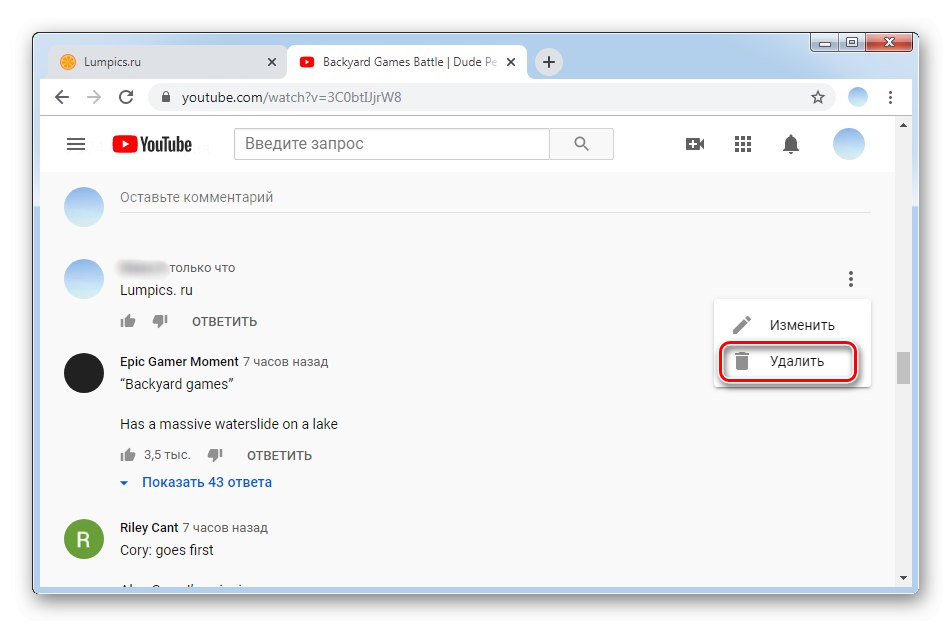

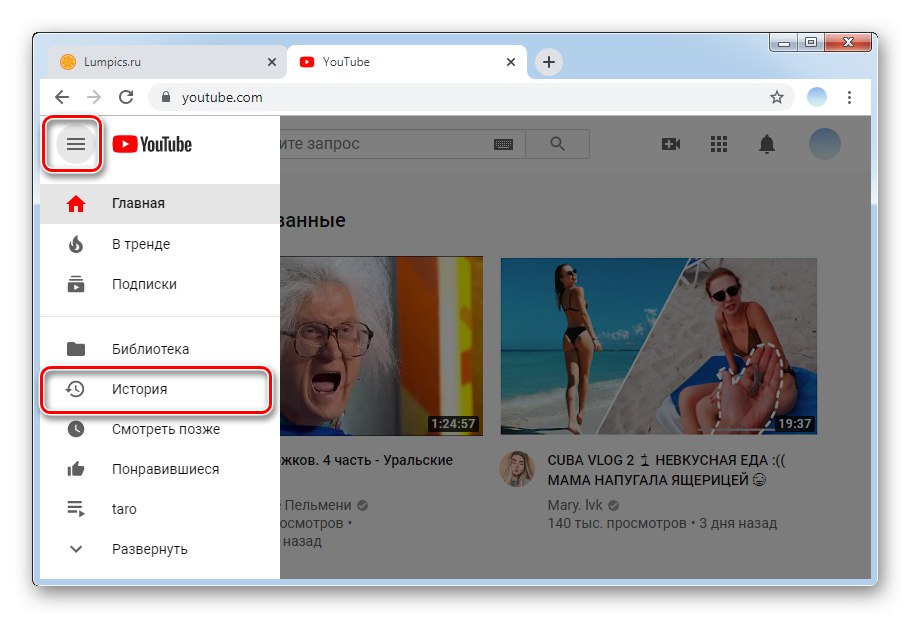
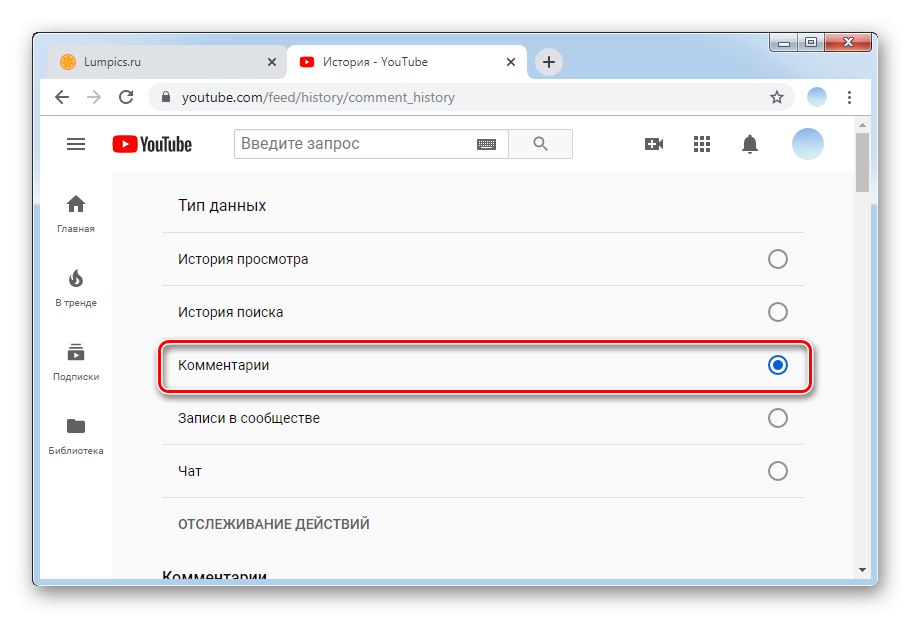
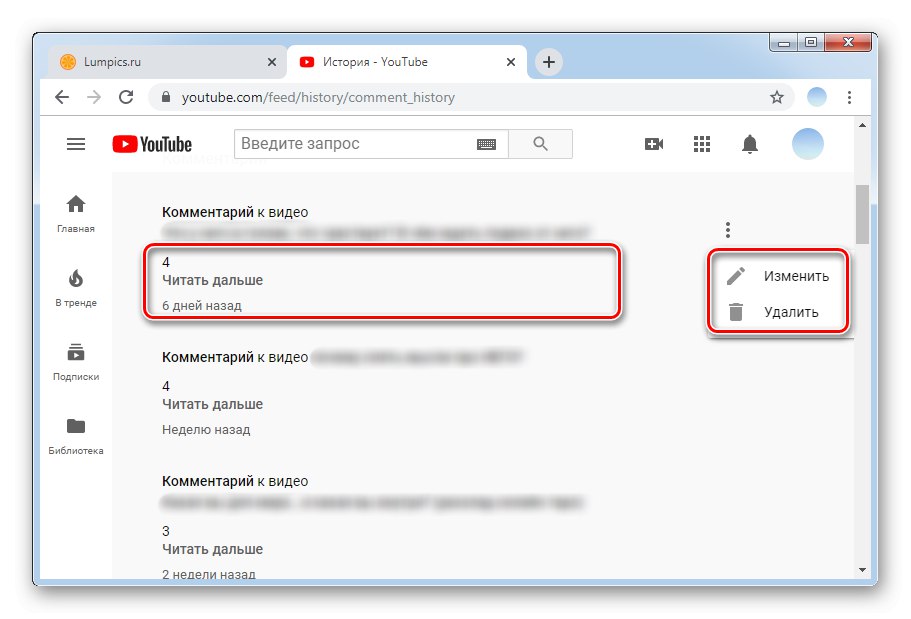
الطريقة الثانية: تطبيقات الجوال
توفر تطبيقات الجوال التي تحمل علامة YouTube التجارية لنظامي التشغيل Android و iOS للمستخدمين جميع الميزات نفسها مثل إصدار الويب للخدمة. إذا كان من المألوف والممتع أكثر بالنسبة لك مشاهدة مقاطع الفيديو والتعليق وما شابه ذلك من هاتفك الذكي ، نقترح عليك استخدام الإرشادات أدناه. غالبًا ما يتم تضمين التطبيق في مجموعة البرامج القياسية التي يتم تثبيتها على الهاتف بعد شرائه. إذا لم يكن لديك التطبيق لسبب ما أو إذا قمت بحذفه مسبقًا ، فيمكنك دائمًا إعادة التنزيل من سوق جوجل بلاي أو متجر التطبيقات.
كما هو الحال مع الكمبيوتر ، يمكن فقط حذف تعليقاتك أو تعليقاتك الموجودة أسفل مقاطع الفيديو الخاصة بك من خلال تطبيق الهاتف المحمول. في الوقت نفسه ، لا يوجد قسم به محفوظات التعليقات ، لذلك إذا كنت بحاجة إلى حذف الإدخالات القديمة ، ولكن لا يمكنك العثور على الفيديو ، نوصيك بالاتصال بإصدار الكمبيوتر الخاص بالاستضافة.
/
- نذهب إلى التطبيق ونختار الفيديو ، الذي يجب مسح التعليق تحته.
- نقوم بالتمرير خلال مقاطع الفيديو الموصى بها ، والتي يتم عرضها في القائمة ، حتى نصل إلى التعليقات. نجد الإدخال المطلوب.
- مقابل كل تعليقاتك (إذا نشرت الفيديو ، ثم مقابل كل التعليقات) ، يمكنك العثور على رمز على شكل ثلاث نقاط رأسية.
- اضغط عليها واضغط "حذف".
- ستظهر نافذة لتأكيد أفعالك. اضغط مرة أخرى "حذف".
- ثم يتم عرض رسالة حول حذف التعليق في الجزء السفلي من الشاشة.

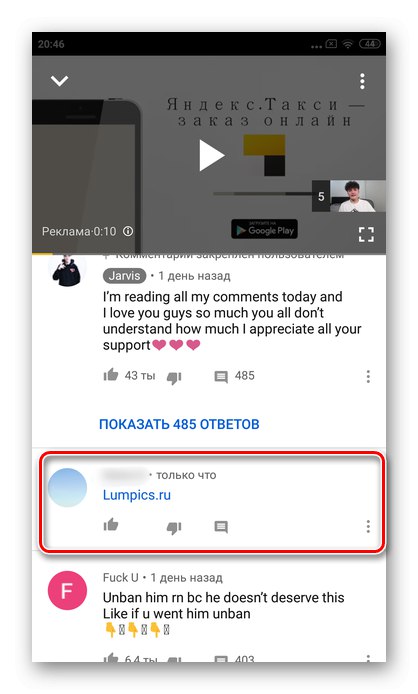

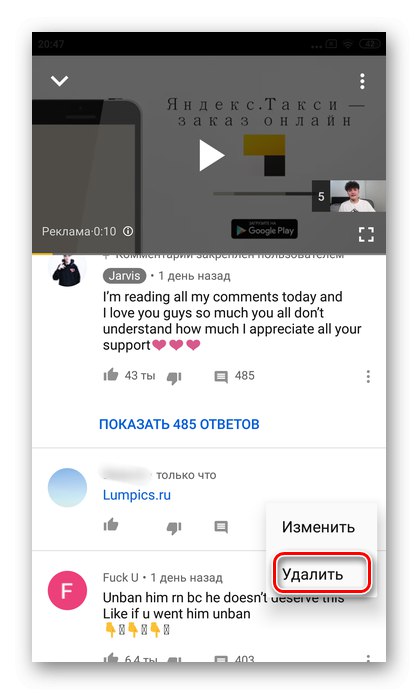


يرجى ملاحظة أنه إذا كانت هناك إدخالات أخرى تحت تعليقك ، فلن تختفي.
لحذف سجل خاص بمستخدم آخر ، يجب عليك الاتصال بمالك القناة مباشرة أو استخدام الزر "تذمر"، والذي يقع بجوار كل الرسائل.
لقد ألقينا نظرة مفصلة على عملية حذف مقاطع فيديو YouTube. نأمل أن تساعدك هذه المقالة في إكمال الخطوات اللازمة بسرعة.